إذا كنت خبيرًا في تكنولوجيا المعلومات ، فأنت تعلم أن خطأ Windows Insider يمكن أن يقيد قناتك.
يمكن أن يحدث هذا الخطأ لعدد من الأسباب ، ولكن عادةً ما يكون ذلك بسبب عدم تكوين قناتك بشكل صحيح.
هناك بعض الأشياء التي يمكنك القيام بها لإصلاح هذا الخطأ ، وسنوجهك جميعًا هنا.
أولاً ، ستحتاج إلى التأكد من تكوين قناتك بشكل صحيح. يمكنك القيام بذلك عن طريق الانتقال إلى موقع Windows Insider على الويب وتحديد علامة التبويب 'تكوين'.
بمجرد وصولك إلى هناك ، ستحتاج إلى تحديد قناتك ثم النقر فوق الزر 'حفظ'.
إذا كانت قناتك لا تزال مقيدة بعد القيام بذلك ، فقد تحتاج إلى الاتصال بدعم Microsoft للحصول على مزيد من المساعدة.
كيفية عكس iphone إلى windows 10
قد يرى بعض مستخدمي Windows Insider رسالة تفيد بأن ستكون قناتك محدودة لأن جهاز الكمبيوتر الخاص بك لا يفي بالحد الأدنى من متطلبات Windows 11 ، حتى إذا كنت قد تحققت من أن جهاز الكمبيوتر الخاص بك يفي بجميع المتطلبات. يقدم هذا المنشور اقتراحات لمساعدتك في حل هذه المشكلة سواء كان جهاز الكمبيوتر الخاص بك متوافقًا أم لا.

جهاز الكمبيوتر الخاص بك لا يفي بالحد الأدنى من متطلبات الأجهزة لنظام التشغيل Windows 11. ستكون قناتك محدودة.
هذاإشعاريشيرماذالكنظاميفعللايدعمنافذة او شباكأحد عشرلأنفيالمعداتيكونلاملائملجرينافذة او شباكأحد عشر. ومع ذلك ، يمكن أن تحدث المشكلة أيضًا لأن TPM الإصدار 2.0 غير نشط ، مما يؤدي إلى ظهور رسالة خطأ. يعني الخطأ ببساطة أن أوضاع وميزات Dev Channel أو Beta أو Release Preview لن تكون متاحة لك لأن جهاز الكمبيوتر الخاص بك لا يفي بمتطلبات الأجهزة.
ستكون قناتك محدودة - برنامج Windows Insider
إذا كنت ترى في صفحة إعدادات المعاينة من الداخل ستكون قناتك محدودة رسالة تفيد بأن جهاز الكمبيوتر الخاص بك لا يلبي الحد الأدنى من متطلبات Windows 11 ، فمن المفترض أن تساعدك التوصيات الواردة أدناه في حل هذه المشكلة وترقية جهاز الكمبيوتر الخاص بك إلى Windows 11.
- تأكد من أن جهاز الكمبيوتر الخاص بك يلبي الحد الأدنى من متطلبات Windows 11.
- قم بتمكين TPM والتمهيد الآمن في BIOS
- قم بتمكين قناة Dev أو Beta أو Release Preview باستخدام ملف .reg.
- الإبلاغ عن مشكلة من خلال مركز تقديم الملاحظات
لنلقِ نظرة على وصف العملية فيما يتعلق بكل من الإصلاحات المذكورة أعلاه.
1] تأكد من أن الكمبيوتر الشخصي يلبي الحد الأدنى من متطلبات Windows 11.
الخطوة الأولى في محاولتك لاتخاذ القرار ستكون قناتك محدودة يجب أن تتأكد الرسالة على جهاز الكمبيوتر الذي يعمل بنظام Windows 10 من أن الكمبيوتر الشخصي يلبي الحد الأدنى من متطلبات Windows 11 التي تحتوي معظم أجهزة الكمبيوتر الحديثة على ميزات الأجهزة هذه ، المشكلة مع أجهزة الكمبيوتر القديمة.
- يجب أن تحتوي وحدة المعالجة المركزية على مركزين على الأقل بقوة معالجة تبلغ 1 جيجاهرتز.
- الحد الأدنى من ذاكرة الوصول العشوائي المطلوبة لتشغيل Windows 11 هو 4 جيجابايت.
- يجب أن يحتوي النظام على شريحة TPM 2.0.
- الحد الأدنى لدقة العرض هو 720 بكسل.
- يجب أن تدعم بطاقة الفيديو DirectX 12 و WDDM 2.0.
إذا أكدت أن جهاز الكمبيوتر الخاص بك يفي بالحد الأدنى من المتطلبات بناءً على المعلومات الواردة أعلاه ، يمكنك المتابعة إلى الاقتراح التالي. بخلاف ذلك ، يمكنك اتباع الإرشادات الواردة في الدليل حول كيفية تثبيت Windows 11 على أجهزة أو معالج غير مدعوم. هناك خيار آخر لمستخدمي الكمبيوتر الشخصي الذين يستخدمون Windows 10 على الأجهزة غير المؤهلة للترقية إلى Windows 11 وهو الاستمرار في استخدام Windows 10 على الجهاز حتى انتهاء الدعم ، وهو 14 أكتوبر 2025 ، حيث يمكنهم الترقية في ذلك الوقت. على جهاز كمبيوتر جديد مثبت عليه نظام التشغيل Windows 11 مسبقًا.
يقرأ : ما تحتاج لمعرفته حول Windows 11 قبل الترقية
2] تمكين TPM والتمهيد الآمن في BIOS.
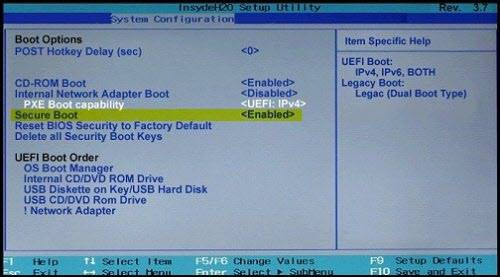
تعمل إحدى ميزات TPM العديدة على تحسين التمهيد الآمن. تمنع هذه الميزة البرامج الضارة من التشغيل عند تشغيل الكمبيوتر لأول مرة ، مما يسمح بتشغيل البرامج الموقعة بشكل مشفر فقط عند تمكين هذه الميزة على الكمبيوتر. سيؤدي تمكين TPM والتمهيد الآمن في BIOS لجهاز الكمبيوتر الخاص بك إلى تثبيت Windows 11. ستعمل هذه الطريقة فقط على أجهزة الكمبيوتر التي تحتوي على شريحة TPM غير نشطة ولن تعمل على أجهزة الكمبيوتر التي لا تحتوي على شريحة TPM.
لتمكين TPM 2.0 في BIOS لتثبيت Windows 11 أو تحديثه ، اتبع الخطوات التالية:
العاب اكس بوكس ون
- يفتح إعدادات .
- يضعط التحديث والأمان .
- يضعط استعادة .
- تحت إطلاق متقدم القسم ، انقر فوق إعادة التحميل الآن زر.
- يضعط استكشاف الأخطاء وإصلاحها .
- يضعط خيارات متقدمة .
- يضعط إعدادات البرامج الثابتة UEFI خيار.
- يضعط اركض مجددا زر.
- يضعط متقدم و أمان ، أو حذاء صفحة الإعدادات ، حسب اللوحة الأم.
- يختار TPM 2.0 الخيار وحدد متضمن خيار.
إذا كنت تستخدم معالج AMD واللوحة الأم لا تحتوي على شريحة TPM ، فمن الممكن أن تكون الوحدة مدمجة في المعالج ، وفي هذه الحالة سترى الخيار مدرجًا على النحو التالي fTPM (يعتمد على البرامج الثابتة TPM 2.0) أو AMD fTPM يُحوّل. إذا كان الجهاز يعمل بنظام Intel ، فسيكون TPM 2.0 متاحًا على شكل تقنية منصة الثقة (PTT) . إذا كان جهاز الكمبيوتر الخاص بك مصممًا بشكل مخصص ولا يحتوي على خيار TPM ، فيمكنك شراء وحدة لإضافة الدعم ، ولكنك ستحتاج إلى زيارة موقع الشركة المصنعة لـ MOBO للتأكد من وجود الدعم.
يقرأ : كيفية تثبيت Windows 11 على جهاز كمبيوتر غير مدعوم بدون TPM
بعد إكمال الخطوات المذكورة أعلاه ، يجب أن تمر عملية التحقق من صحة Windows 11 ، مما يسمح لك بترقية جهاز الكمبيوتر الخاص بك إلى نظام التشغيل الجديد. ولكن نظرًا لأن التمهيد الآمن مطلوب ، يمكنك أولاً التحقق من تمكين التمهيد الآمن على الكمبيوتر عن طريق القيام بما يلي:
- يفتح ابدأ .
- يبحث معلومات النظام وانقر فوق أعلى نتيجة لفتح التطبيق.
- يضعط ملخص النظام على اللوحة اليسرى.
- على اللوحة اليمنى ، تحقق حالة التمهيد الآمن المعلومات والتأكد من تمكين الميزة على.
إذا تم تعطيل هذه الميزة ، فأنت بحاجة إلى تمكين التمهيد الآمن يدويًا عن طريق تكرار الخطوات المذكورة أعلاه لـ TPM ، ثم حدد في صفحة الأمان الإقلاع الآمن الخيار وحدد متضمن خيار. سيعمل كل جهاز تقريبًا مزودًا ببرنامج UEFI الثابت على تمكين التمهيد الآمن ، ولكن إذا لم يحدث ذلك ، يمكنك إما ترقية النظام أو الحصول على جهاز كمبيوتر متوافق مع Windows 11.
بعد أن تكون قد قمت بتمكين ميزات TPM و Secure Boot ، يجب أن تكون قادرًا الآن على إجراء ترقية موضعية أو تثبيت نظيف لنظام Windows 11. يرجى ملاحظة أنه ، إذا كان ذلك ممكنًا ، سيتعين عليك تحويل محرك MBR إلى GPT إذا كان لديك يقوم الكمبيوتر بتشغيل BIOS قديم. بعد التحويل ، يمكنك التبديل إلى وضع UEFI وتمكين التمهيد الآمن - وإلا فلن يتم تشغيل الكمبيوتر بعد تمكين التمهيد الآمن. ومع ذلك ، فإن التحويل ليس ضروريًا إذا كنت تنوي إجراء تثبيت نظيف لنظام التشغيل Windows 11 على الجهاز ، ولكن إذا كنت تخطط لإجراء ترقية موضعية من سطح مكتب Windows 10 ، فيجب عليك إجراء التحويل.
يقرأ : تجاوز TPM والتمهيد الآمن أثناء تثبيت Windows 11 أو ترقيته
حذف جميع التغريدات بسرعة
3] قم بتمكين قناة Dev أو Beta أو Release Preview بملف .reg.
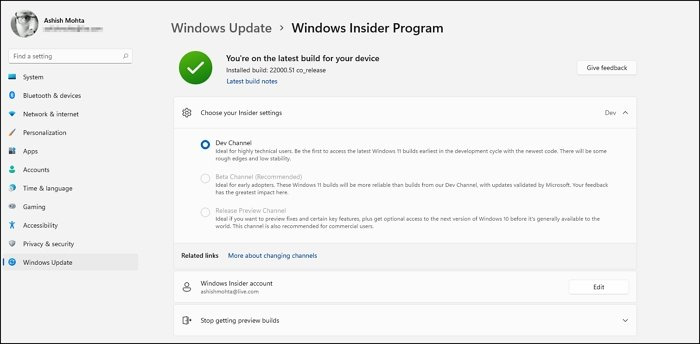
بافتراض أن جهازك غير مدعوم من قبل Windows 11 ، يمكنك تمكين قناة Dev أو Beta أو Release Preview باستخدام ملف REG لتعديل سجل Windows. نظرًا لأن هذه عملية تسجيل ، فمن المستحسن إجراء نسخ احتياطي للسجل أو إنشاء نقطة استعادة للنظام كإجراء احترازي ضروري. بعد ذلك يمكنك المتابعة على النحو التالي:
- انقر مفتاح Windows + R. لإظهار مربع الحوار 'تشغيل'.
- في مربع الحوار 'تشغيل' ، اكتب دفتر واضغط على Enter لفتح برنامج Notepad.
- انسخ والصق الرمز أدناه في محرر النصوص للقناة المطلوبة:
تمكين قناة التطوير
| _ + _ |تفعيل قناة بيتا
| _ + _ |تفعيل قناة معاينة الإصدار
| _ + _ |- انقر الآن على ملف عنصر القائمة وحدد حفظ باسم زر.
- حدد موقعًا (ويفضل سطح المكتب) حيث تريد حفظ الملف.
- أدخل اسمًا وصفيًا باستخدام .reg التمديد (على سبيل المثال ؛ EnableDevChannel.reg ).
- يختار كل الملفات من حفظ كنوع قائمة منسدلة.
- انقر نقرًا مزدوجًا فوق ملف .reg المحفوظ لدمجه.
- عند المطالبة ، اضغط على تشغيل> نعم ( البلوط )> نعم> بخير الموافقة على الاندماج.
- يمكنك الآن حذف ملف .reg إذا أردت.
- أعد تشغيل الكمبيوتر.
يقرأ: لا يمكن تبديل قناة Windows Insider على Windows 11 - Dev أو Beta
4] الإبلاغ عن مشكلة باستخدام مركز الملاحظات.
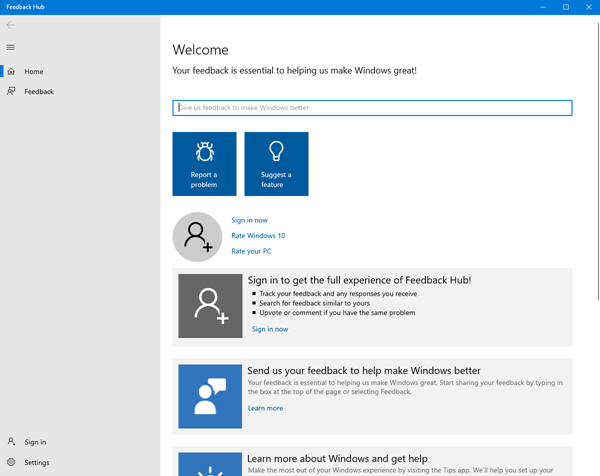
تعطل موسيقى الأخدود
يجب عليك أيضًا الإبلاغ عن هذه المشكلة من خلال تطبيق مركز الملاحظات على جهاز الكمبيوتر الذي يعمل بنظام Windows 10. ستقر Microsoft بعد ذلك بمشكلتك وتصلحها. يمكنك استخدام هذا الخيار إذا كنت تعلم أن جهازك مدعوم وفقًا للمتطلبات الرسمية التي تحددها Microsoft.
أتمنى أن يساعدك هذا!
اقرأ أكثر : برنامج Windows Insider - لا يمكننا الاتصال بخدمتنا الآن أو في هذا الوقت.
لماذا لا يمكنني تثبيت Windows 11 حتى لو كنت مؤهلاً؟
إذا لم تتمكن من تثبيت Windows 11 على جهازك حتى إذا كنت تفي بالمتطلبات ، فتأكد أولاً من تحديث جهاز الكمبيوتر الخاص بك عن طريق تثبيت جميع التحديثات الأخيرة من Microsoft قبل محاولة تثبيت Windows 11. يمكنك استخدام Media Creation Tool. لإنشاء وسائط تثبيت USB أو DVD. إذا كنت تستخدم إصدارًا أقدم من Windows ، فقد تحتاج إلى الترقية إلى إصدار أحدث قبل أن تتمكن من تثبيت Windows 11.
كيف يمكنني تجاوز برنامج Windows Insider؟
انقر فوق الزر 'ابدأ' ، ثم حدد إعدادات > التحديث والأمان > برنامج Windows Insider ثم حدد توقف عن إنشاءات المطلعين . اتبع التعليمات لإلغاء الاشتراك في جهازك. الآن ، عند الخروج من برنامج Windows Insider ، لن يتلقى جهازك إصدارات معاينة من Windows 11. إذا كنت ترغب في الحصول على إصدار ثابت من Windows 11 ، فأنت بحاجة إلى إجراء تثبيت نظيف لنظام Windows 11 على جهازك.
يقرأ : كيفية الترقية من Insider Preview إلى إصدار مستقر من Windows 11
هل يمكنني تشغيل Win 11 بدون التمهيد الآمن؟
نعم ، يمكنك تثبيت Windows 11 بدون التمهيد الآمن. ومع ذلك ، قد يؤدي تشغيل Windows 11 بدون التمهيد الآمن إلى عدم استقرار النظام وقد لا تتلقى تحديثات من Microsoft. من المهم ملاحظة أنه على عكس TPM ، وهو مكون مادي إلى حد ما مثبت على اللوحة الأم ، فإن التمهيد الآمن مدمج في البرامج الثابتة لـ UEFI.














